剪映作为一款功能强大的视频编辑软件,深受广大用户喜爱。但在使用过程中,用户可能会遇到需要去除视频上原有文字的情况。针对这一问题,php小编小新将在此文中详细介绍剪映去除视频上原有文字的方法,帮助您轻松解决困扰。如果您正为如何清除视频中的文字而烦恼,不妨继续往下阅读,本文将为您提供切实可行的解决方案。

剪映怎么去除视频上原有的文字?
1、打开剪映软件,在主界面选择“开始创作”按钮,然后添加的视频素材。
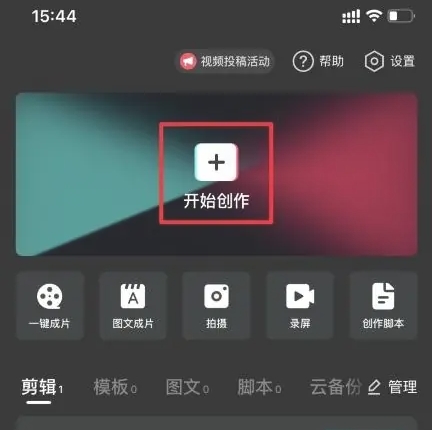
2、在底部或顶部的工具栏中,找到并点击“文字”选项。
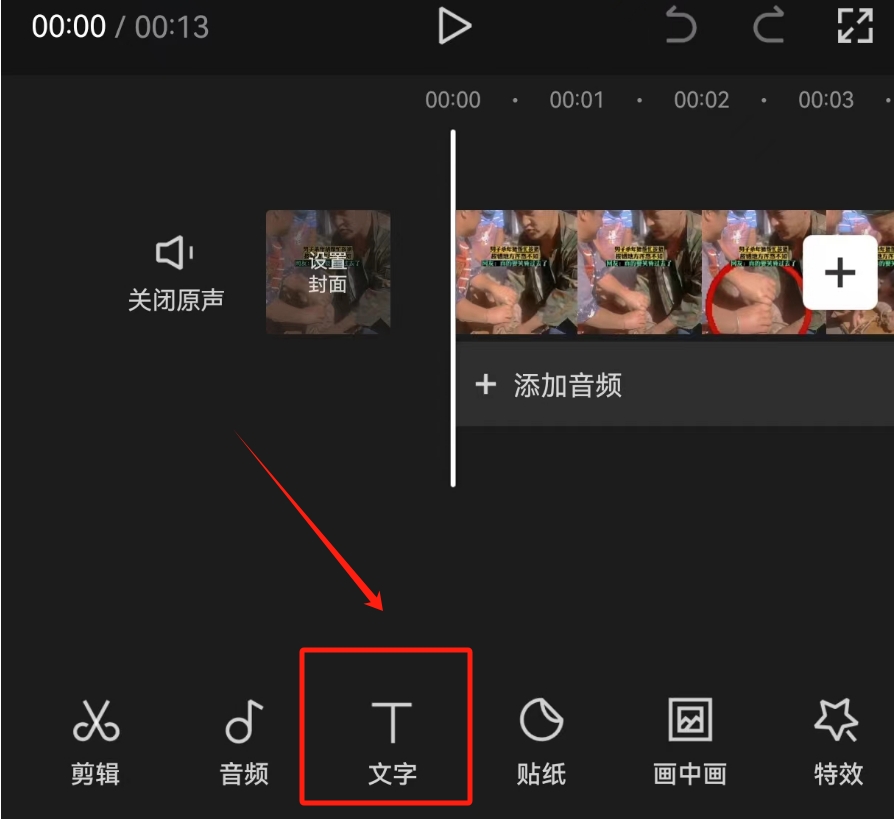
3、在文字界面中,点击“识别字幕”选项,还要勾选“同时清空已有字幕”,点击开始匹配,匹配完成即可删除字幕。
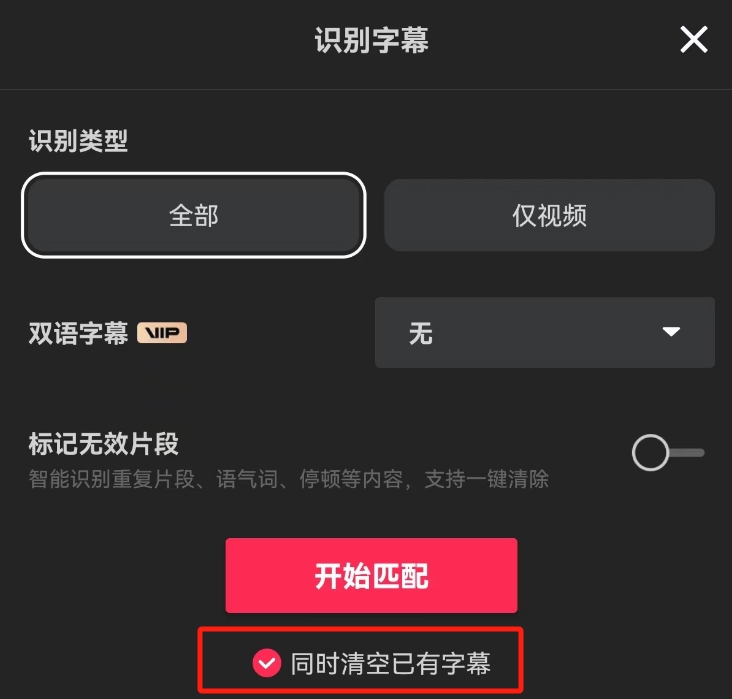
以上是剪映怎么去除视频上原有的文字?-剪映去除视频上原有的文字的方法?的详细内容。更多信息请关注PHP中文网其他相关文章!




